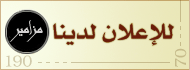ال- MP3 هو عبارة عن تقنية تعمل على تقليل حجم ملفات الموسيقا إلى أقل من عشر حجمها الأصلي الموجود على اسطوانة الموسيقاCD . وفي نفس الوقت يعطي نوعية من الصوت متقارب للغاية مع جودة الصوت على القرص المدمج . وقد أصبح ذلك معروفا ومشهورا بين مستخدمي الإنترنت , إلا أنه بسبب الإمكانية التي يوفرها MP3 من استنساخ الموسيقا بطريقة قد تتنافى مع حقوق الملكية وذلك بالقيام بنقل الموسيقا عبر حفظ ملفاتها على القرص الصلب ثم إعادة نقلها وتسجيلها على القرص المدمج من خلال أجهزة تشغيل الأقراص المدمجة الكاتبة CD-RW فقد أثار هذا الأمر ردود فعل حادة من قبل الشركات المحتكرة للموسيقيين والمغنين.
ملفاتMP3 :
MP3 ملف ذو تركيبة رقمية تم تصغير حجمها (بالضغط) بشكل كبير حتى يمكن تحميل download ذلك الملف في وقت أقل من شبكة الإنترنت . هذا الضغط لا يؤثر بطبيعة الحال على جودة الصوت مادامت الجودة تحددها أذن الإنسان. هذه التركيبة تجعل مستعمليها قادرين على تخزينها في أجهزتهم دون أن تستهلك مساحة كبيرة من القرص الصلب وكذلك تحميلها عبر شبكة الإنترنت أو حتى إرسالها بالبريد الإلكتروني لأى شخص آخر. كانت طريقة تسجيل الصوت للكمبيوتر سابقا تتم باستخدام ملفات بتركيبة WAV. و لكن توجد مشكلة فى طريقة التسجيل تتمثل فى ضخامة ملف الصوت الناتج. فكان المستخدم على سبيل المثال إذا أراد استخدام جهازه فى تسجيل أغنية ما مدتها خمس دقائق فإنها كانت تنتج ملفا حجمه خمسون ميجابايت !!!!. وبالتالي كان تسجيل أكثر من اسطوانة عملية مستحيلة تقريبا. أما الآن فيمكنك تسجيل مئات الأغاني بجودة عالية جدا , وبدون أن تهدر مساحة على القرص الصلب.
نظرية عمل هذا النوع من الضغط تتم على أساس رياضي يعتمد علي أسلوب الخوارزمية algorithm الرياضي في ملفات MPEG 1, Layer 3 . بجانب ذلك فإنMP3 يقلل حجم الملف بأسلوب آخر يعتمد على مبدأ تقنية الترددات الصوتية, حيث إن الصوت يتكون من ترددات متعددة , هناك ترددات لا يسمعها الإنسان , كما أن هناك علاقات بين الأصوات تؤدي إلى الحد من أن نسمعها جميعا. وعلى سبيل المثال إذا كان الصوت في تردد معين عاليا جدا فإن الصوت الهادئ المجاور له مباشرة سيكون مقفلا عليه Masked . وبالتالي, لا نستطيع سماعه. ويقوم MP3 بتحويل جميع تلك الترددات إلى رموز ويزيل تلك الرموز التي يتبين أنها "مقفل عليها" , وتتم هذه العملية بدون إهدار الشكل العام لجودة الصوت. ونتيجة هذا نجد أن ملف MP3 يحتاج إلي 128 ألف بت ' ' Bitبدلا من 1.4 مليون بت ' ' Bitوذلك لإنتاج ما مدته ثانية واحدة من الموسيقا بنفس جودة قرص الموسيقا المدمج CD وبالتالي فإن النسبة لعملية الضغط تكون تقريبا 11 إلى 1 وهذا يعني إمكانية نقل أكثر من عشر ساعات من الموسيقا ذات الجودة العالية على قرص مدمج واحد مستخدما برنامج MP3 .
ويقوم هذا الأسلوب في جزء منه بالاستغناء عن بعض معلومات الملف, ولكن ذلك يتم اعتمادا على بعض نظريات علوم الصوتيات, حيث يتم إزالة جميع الأصوات المكررة فوق بعضها أو المحمولة ولو جزئيا فوق أصوات أخرى Overlapped بدون أن يكون لها فعالية أو تأثير, إن تركيبة الملف الصوتي في هذا النظام يتم تقسيمها إلى ثلاث طبقات توضع فوق بعضها البعض وبطريقة تقنية معينة وذلك لتقليل حجم الملف . ويتم قراءة ملفاتmp3 بواسطة أجهزة تشغيل معينة دون الحاجة إلى إزالة الضغط. وعمليا فإن كل دقيقة صوت بجودة صوت الاسطوانات (CDs) و صوت ستيريو 16 بت (16Bit) تشغل مساحة تبلغ 10 ميجابايت, بينما باستعمال الرموز الجديدة خفضت المساحة بنسبة 1 إلى 12, مع الاحتفاظ بجودة الصوت التي يمكن للأذن البشرية استقبالها وتمييزها. أى بحسبة بسيطة نستطيع أن نميز حجم أغنية مدتها أربع دقائق حيث يصل الى ما يقرب من 4 - 4.5 ميجابايت .
لقد اتاحت تقنية MP3 لمستخدم الإنترنت تخطي محلات بيع الموسيقال موسيقاهم وأغانيهم المحبوبة بجودة مساوية لجودة الاسطوانات (CDs) إلى حد كبير , إما بتكلفة أرخص من المحلات أو حتى مجانية في اغلب الأحوال. وأصبحت تركيبة ملفات MP3 بالنسبة للمستهلكين شيئا محبوبا وهاما. ولذلك أعلنت محلات بيع الموسيقا الحرب علي تقنية ال MP3 .
الأجهزة والمعدات اللازمة:
لتحويل تسجيلات الأشرطة إلى ملف MP3 على القرص المدمج , عليك أولا تهيئة جهاز الكمبيوتر لذلك بما يلزم من معدات وبرمجيا(Software) حتى يصبح قادرا على هذا العمل. لذا يجب أن يتوفر لديك أولا جهاز كمبيوتر حديث نسبيا, و ننصح أن يكون الكمبيوتر بمواصفات البنتيومPentium مع معالج مناسب وكذلك بطاقة صوت وسماعات.. وحتى تبدأ, يجب أن تقوم بتوصيل جهاز الكاسيت لديك بجهاز الكمبيوتر. ويتم هذا عادة باستخدام التوصيلة المعروفة والموضحة بالشكل (1) .
تتوفر هذه التوصيلة في أي مكان يباع به إكسسوارات الأدوات الكهربية ,. يثبت أحد طرفي التوصيلة في منفذ خروج الصوت line-out , والطرف الآخر منها يتم تثبيته في منفذ دخول الصوت line-in في بطاقة الصوت الموجودة بالكمبيوتر كما ترى بالشكل (2) .
الأمر الآخر , هو الحاجة إلى برمجيات(Software) قادرة على تسجيل الصوت الذي يدخل من خلال منفذ الدخول في بطاقة الصوت. و أفضل البرمجيات وأسهلها استعمالا هو MusicMatch Jukebox , الذي يمكنك الحصول عليه وتحميله مجانا من شبكة الإنترنت .
هذاالموقع
#####
مخآلف
ولتوفير المساحة الكبيرة التي يستهلكها الصوت على القرص الصلب, ولكى تستطيع استعمال التسجيل في أي مكان, فمن الأفضل أن يكون لديك جهاز لتسجيل الأقراص (CD WRITER) . نظرا لقدرتها على قراءة الأقراص. وهذه الأجهزة تستعمل نوعين من الأقراص, لتسجيل الصوت وتسجيل المعلومات الخاصة ببرامج الكمبيوتر. الأول أقراص قابلة للتسجيل مرة واحدة والأخرى قابلة للتسجيل عدة مرات, والنوعية الثانية تعتبر أفضل بكثير ولكن ثمنها أغلى بعدة أضعاف من ثمن الأولى نسبيا .
تسجيل ملفات MP3:
1- بعد تركيب وتحميل برنامج MusicMatch وتوصيل جهاز الستيريو ببطاقة الصوت (Sound Card) بواسطة التوصيلة المذكورة سابقا , يمكنك أن تبدأ التسجيل الآن حسب الخطوات التالية:
- شغل البرنامج MusicMatch .
- اختر الأمر (Recorder) من القائمة (Options) ثم الأمر (Source) ثم (Line-in) كما بالشكل (4) .
- ستظهر لك نافذة جديدة تحت نافذة البرنامج الأولى كما بالشكل (5). فإذا لم تظهر أنقر على زر REC .
- في هذه النافذة سترى كلمتي artist وalbum . أنقر عليهما ثم قم بتغيير الإسم إلى إسم التسجيل الجديد الذي ستقوم بعمله كما في شكل( 6 ).
- اضغط على زر التسجيل REC في هذه النافذة ثم ابدأ تشغيل شريط الكاسيت في جهاز الأستيريو. عندما ينتهي التسجيل اضغط على زر الإيقاف stop .
- بعد تمام التسجيل ضع الأغنية واحفظها في المكتبة الموسيقية في البرنامج. يمكنك أن تكرر هذا العمل لأي تسجيل تالي .
- يتم حفظ التسجيلات تلقائيا على سرعة 128 kbps , وهي سرعة كافية لمعظم تسجيلات الأشرطة التي يتطلب سماعها جودة عالية .
وننصحك عزيزى القارئ بمجرد انتهاء التسجيل الأول عليك القيام بتجربته والتأكد من درجة مستوى الصوت. إذا كان التسجيل مشوشا أو ناعما أكثر من اللازم, فبإمكانك إعادة ضبط درجة إدخال الصوت من الأستيريو إلى الكمبيوتر أو باستعمال برنامج Windowsنفسه. في أسفل الشاشة وعلى شريط المهام ستجد علامة السماعة "بشكل البوق" , أنقر عليها مرتين ثم اضبط الصوت مستعملا play control" أو"volume control كما بالشكل (7) .
اختر الأمر (options) ثم (properties) ثم (recording) وأخيرا OK كما بالشكل (8)
- سيظهر لك مربع الحوار (Recording Control) كما بالشكل (9) اختر مستوى ارتفاع الصوت المطلوب. تأكد من استعمال زر إيقاف الصوت mute button وإلا لن يتم تسجيل أى شئ .
- بإمكانك أيضا استخدام المزايا الإضافية الخاصة بالتسجيل في هذا البرنامج لضبط العناصر المختلفة لتحسين الصوت. للقيام بذلك اختر لأمر (options) ثم (settings) ثم (recorder) ثم (advanced) حتى يظهر مربع الحوار (Advanced Recording Options) كما بالشكل (10) .
- إذا كنت ترغب فى إنتاج ملفاتMP3 تشبه تسجيلات المحترفين, فمن هذا المربع اختر المؤثر الصوتي الذي ترغب فيه مثل الخفوت التدريجي fades وغيره... ومع ازدياد الخبرة شيئا فشيئا بهذا البرنامج واستمرار التسجيل ستصبح أكثر دراية بالعمل أسهل وأسرع لتحويل تسجيلاتك القديمة من نوع Analog أو التماثلية للتسجيلات الرقمية Digital .
- بعد الانتهاء من تسجيل كافة ما تريد من الأغانى ,يمكنك أن تبدأ في تسجيل اسطوانة باستخدام مشغل تسجيل الأقراص (CD ROM WRITER) وذلك لعدد تسجيلات MP3 مجموع مددها 74 دقيقة على الأكثر بعد أن تقوم باختيار وتجميع ما يكفي من تسجيلات MP3 , يمكنك القيام بجعلها كقائمة لتسجيلها على القرص المدمج مرتب-ة حس-ب رغبت-ك كما ت-رى بالشكل (11) .
- في الجزء الأيمن من نافذة برنامج MusicMatch Jukebox تجد قائمة التسجيلات . ولكي تنسخ أغنية أو مقطوعة موسيقية لداخل هذه القائمة يمكنك استخدام الماوس لسحب أي ملف من مكتبة الموسيقا إلى هذه النافذة كما بالشكل (12).(برنامج MusicMatchلا يتعامل حاليا مع قرص التسجيل الجديد الذي مدتة 80 دقيقة) .
- بمجرد الانتهاء من تحضير القطع الموسيقية المراد تسجيلها على القرص, أضغط على زر CD حتى تظهر لك نافذة أو صندوق حوار جديد يحتوى على عدة خيارات لتسجيل القرص .
كن متأكدا من اختيار audio (default) كنوع للقرص المراد إيجاده . إذا اخترت الخيار الآخر فيمكنك تخزين أكثر من 600 ميجابايت من على القرص الفارغ, ولكن هذا النوع لا يعمل مع أجهزة تشغيل أقراص الموسيقا المعتادة. شريط الحالة الموجود في أسفل النافذة يظهر حجم الفراغ الذي تركته على القرص الفارغ. يمكنك أن تضيف أو تحذف من قائمة التسجيلات التي تريد وضعها على القرص باستعمال "test then write CD" وذلك لإنتاج قرص أكثر دقة. كما قد ترغب في ترك ثانية أو أكثر كفراغ بين مقطوعتين.
- عندما تكون جاهزا لعملية النسخ ضع القرص الفارغ في جهاز تسجيل القرص ثم أضغط على زرcreate CD فيتم نسخ الأغانى على الاسطوانة .
كيفية تشغيل وسماع الملفات MP3
ما تحتاجه لهذا الأمر هو برنامج خاص بتشغيل ملفات MP3. وهناك العديد من البرامج التي تقوم بذلك. بعض أجهزة الكمبيوتر تحتوى عند شرائها واحدا منها. إذا سمعت شيئا عند بداية تشغيل الجهاز, فهذا يعني وجود البرنامج وإلا فعليك أن تقوم بتركيب برنامج خاص بتشغيلMP3 .
هناك برنامجان لهذا الغرض هما الأكثر شيوعا وهما Winamp الذي يعتبر أفضل هذه البرامج لدي الغالبية. وهو برنامج صغير لا تتعدى مساحته (573k) ولا يحتاج تحميله من الإنترنت أكثر من دقيقتين و موقع تحميله هو
, وواجهته كما بالشكل (13) .
إذا قمت باستنساخ Winamp من
. قم بتركيب البرنامج بواسطة النقر المزدوج على
WinampInstall.exe من برنامج المكتشف Windows Explorer . سيكون هذا ملفا بشكل تلقائي يسمى Winamp والذي سيعمل مع بدء تشغيل جهاز الكمبيوتر. من الأفضل ضبط وإعداد أداة "برنامج" التشغيل
MP3 player بأن يكون هو المفضل للتشغيل الفوريdefault player . وهذا يعني أن جهازك يتم شحنه بالبرنامج فور محاولتك تشغيل ملفMP3 .
أما البرنامج الثاني هو MusicMatch Jukebox الذي يصل حجمه الى (7.25MB) ويتميز عن Winamp بقدرته على عمل ملفات من اسطوانات CD أو غيرها كما يمكنك من التسجيل على اسطوانات CD من أي مصدر صوتي. وعموما فإن كلا من هذين البرنامجين سهل الاستعمال, وبمجرد تحميل أى منهما يتم إعداده تلقائيا ويكون جاهزا للعمل.
من ناحية أخرى , يمكن استخدام Microsoft Media Player لتشغيل ملفات MP3s . ومع ذلك, فإن بعض مواصفاتMP3.com قد لا تعمل إلا إذا تم تطويره (upgrade)إلى آخر نسخ من Media Player والتي ظهرت في عام2001.
إلى هنا نكون قد انتهينا من تحويل الصوت إلى ملفات MP3 وتسجيلها على اسطوانات لينور ثم سماعها من خلال الكمبيوتر .
من مجلة عالم الكمبيوتر